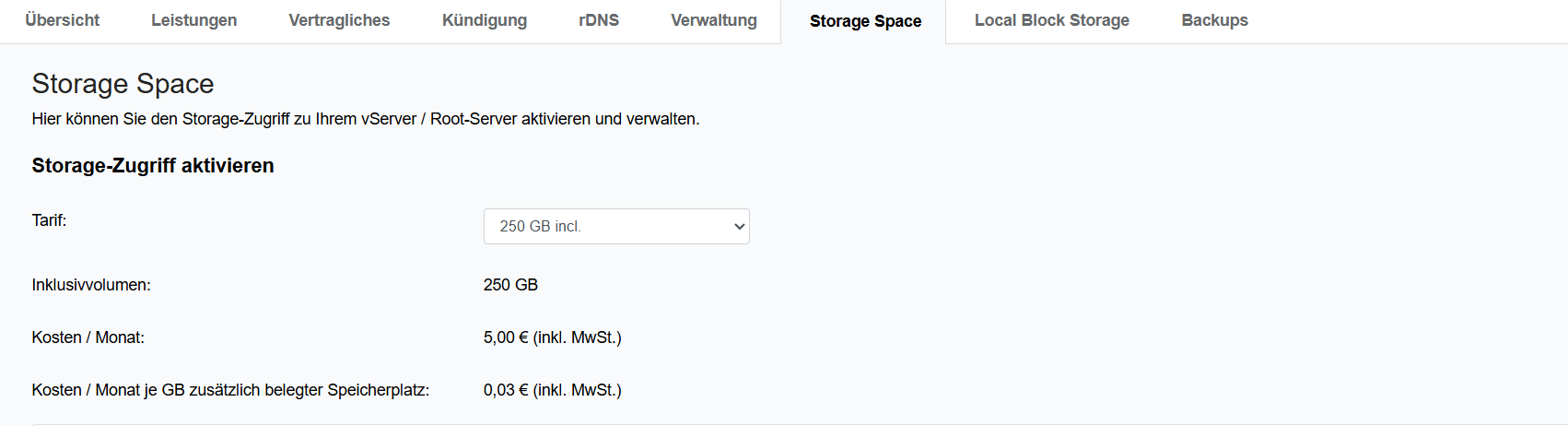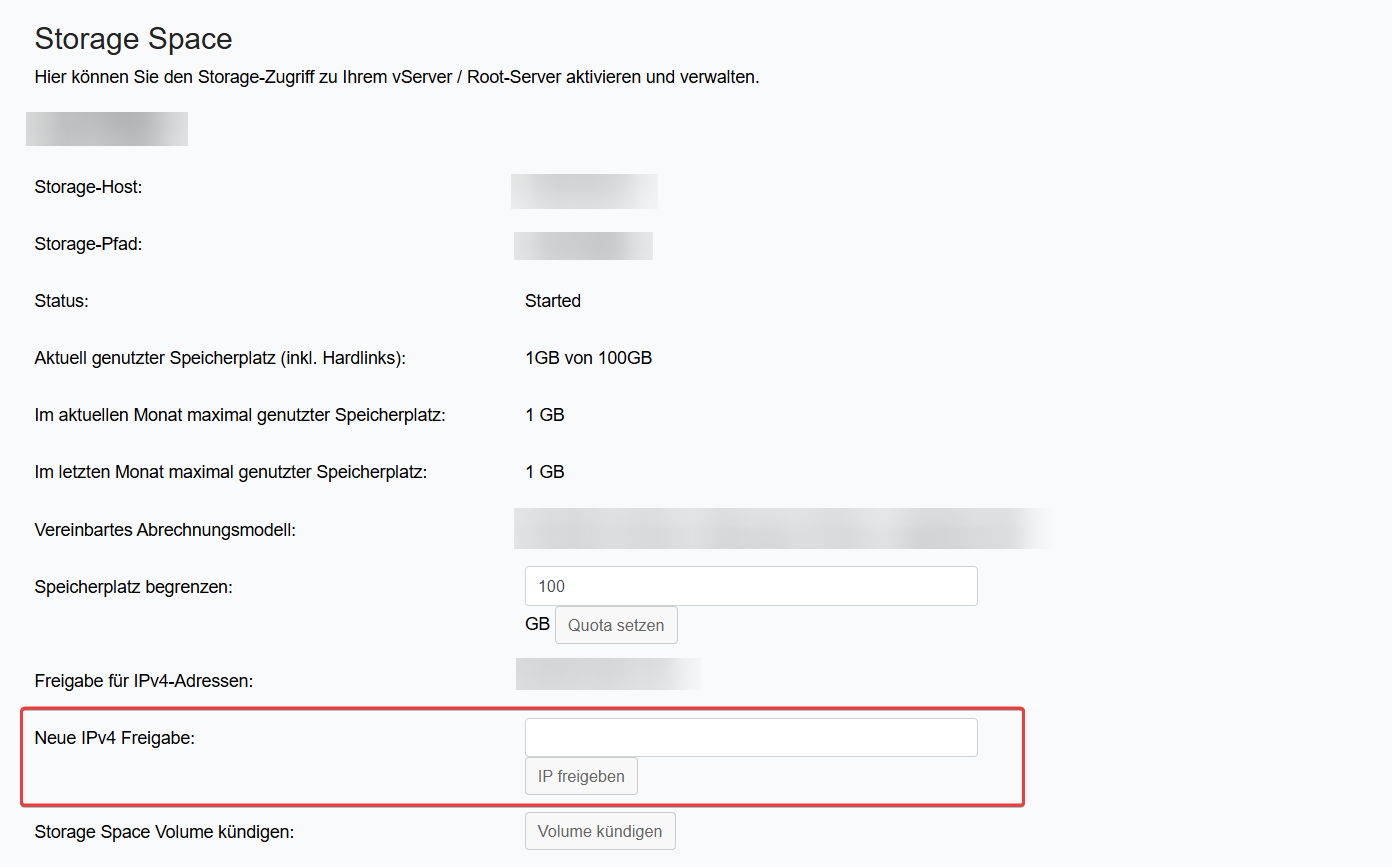netcup wiki
Server

Storage Space
Du kannst deinen Speicherplatz auch mit Local Block Storage erweitern. Mehr erfahren.
1. Überblick
Bei Storage Space handelt es sich um zusätzlichen Speicherplatz, der auf einem Speicherverbund innerhalb unseres Rechenzentrums zur Verfügung gestellt wird. Der Storage Space kann von mehreren vServern oder Root-Servern gemeinsam genutzt werden. Der Storage Space wird über Network File System (NFS) erreicht und steht somit nicht nur Linux und Unix basierten Betriebssystemen, sondern z.B. auch Windows-Systemen zur Verfügung. Der Zugriff ist auch von außerhalb, z.B. von deinem Büro oder einem Server in einem anderen Rechenzentrum, möglich.

Ein Storage Space ist Vertragsbestandteil eines vServers. Wenn also der vServer gekündigt wird, wird auch der Storage Space gelöscht.
2. Storage Space buchen
- Melde dich im Customer Control Panel (CCP) an.
- Gehe zum Menüpunkt Produkte und klicke auf das Lupen-Symbol neben dem Produkt, bei dem du Speicherplatz hinzufügen willst.
- Gehe zu Storage Space.
- Wähle den gewünschten Tarif.
- Lies dir die Informationen zu den Bedingungen und dem Preis durch und akzeptiere diese durch Anklicken des Kontrollkästchens.
- Klicke auf Storage buchen.
- Anschließend wird dir dein Storage Space und die zur Verbindung nötigen Daten angezeigt.
3. Storage Space kündigen
- Melde dich im Customer Control Panel (CCP) an.
- Gehe zum Menüpunkt Produkte und klicke auf das Lupen-Symbol neben dem Produkt, für das du Speicherplatz kündigen willst.
- Gehe zu Storage Space.
- Klicke beim entsprechenden Storage Space auf Volume kündigen.
- Stelle sicher, dass du mit der unwiderruflichen Löschung einverstanden bist. Alle Daten im Storage Space gespeicherten Daten werden sofort gelöscht.
- Gib OK in das Bestätigungsfeld ein und klicke anschließend auf Produkt kündigen.
- Der Storage Space wurde erfolgreich gekündigt.
4. Storage Space verwalten
Freigabe
Die Zugriffskontrolle auf den jeweiligen Storage Space erfolgt mittels IP-basierter Freischaltung. Gehe dazu im Customer Control Panel (CCP) zu dem gewünschten Storage Space. Gib im Feld Neue IPv4 Freigabe die freizugebende IP-Adresse ein und klicke auf IP freigeben.

Deine IP-Adresse kannst du dir mit folgendem Tool anzeigen lassen:Deine IP-Adresse
Storage Space übertragen
Es ist aus technischen Gründen nicht möglich, den Storage Space auf einen anderen Server zu übertragen. Um die Daten eines Storage Space zu übertragen, musst du einen neuen Storage Space für den gewünschten Server buchen. Binde anschließend beide Server mittels NFS ein und übertrage die Daten im File System.
Storage Space vergrößern
Um unsere preiswerten Angebote zu gewährleisten, stellen wir die Pakete auf verschiedenen Servern bereit. Ein Upgrade des bestehendes Storage Space ist daher nicht möglich. Dazu musst du einen neuen Storage Space für den gewünschten Server buchen. Binde anschließend beide Server mittels NFS ein und übertrage die Daten im File System.
Traffic
Je nach dem von dir gewählten Tarif steht dir ein bestimmtes monatliches Traffic-Volumen zur Verfügung. Beachte, dass nur das im Tarif enthaltene Traffic-Volumen genutzt werden kann. Sobald das Traffic-Volumen überschritten wird, wird der zugehörige Storage Space bis zum Ende des Kalendermonats eingefroren. Aktuell stellen wir keine Traffics-Statistik zur Verfügung. Es liegt also in deiner Verantwortung, den Traffic-Verbrauch selbst zu protokollieren.
5. Storage Space einbinden
Linux
Installation von nfs-common
Installiere nfs-common, um auf NFS-Storages zugreifen zu können:
apt-get install nfs-common
Einhängepunkt erstellen
Willst du deinen Storage Space z.B. nach /mnt/storagespace einbinden, musst du zunächst den Einhängepunkt erstellen:
mkdir /mnt/storagespace
Storage Space einbinden
Nun kannst du den Storage Space einbinden:
mount -t nfs IP:/STORAGEPFAD /mnt/storagespace
Ersetze IP und STORAGEPFAD durch die tatsächliche IP-Adresse und den Pfad deines Storage Space.
Storage Space dauerhaft einbinden
Du kannst den Storage Space so konfigurieren, dass er beim Systemstart automatisch eingebunden wird. Dazu definierst du den Einhängepunkt dauerhaft in der Datei /etc/fstab.
-
Bearbeite die Datei
/etc/fstabmit einem Texteditor. -
Füge am Ende der Datei folgende Zeile hinzu:
IP:/STORAGEPFAD /mnt/storagespace nfs nolock,nfsvers=3,defaults 0 0
Ersetze IP und STORAGEPFAD durch die tatsächliche IP-Adresse und den Pfad deines Storage Space.
- Hänge den aktuell manuell eingebundenen Storage Space aus:
umount/mnt/storagespace
- Binde alle Einhängepunkte aus
/etc/fstabneu ein:
mount -a
- Überprüfe, ob der Storage Space erfolgreich eingebunden wurde:
mount
Wenn das Einbinden erfolgreich war, ist die Konfiguration abgeschlossen und der Storage Space wird ab sofort bei jedem Systemstart automatisch eingebunden.
Windows
NFS-Client installieren
Der NFS-Client ist standardmäßig nicht installiert und muss manuell hinzugefügt werden:
- Öffne dazu den Server-Manager in Windows und klicke auf Verwalten > Rollen und Features hinzufügen.
- Folge den Anweisungen des Assistenten, bis du zu dem Punkt Features angelangst.
- Wähle Client für NFS aus und schließe die Installation ab.
Änderungen am NFS-Client vornehmen
- Öffne den Server-Manager und gehe zu Tools > Dienste. Suche dort den NFS-Client und stoppe diesen.
- Starte den Windows-Registrierungsdatenbank-Editor (regedit) und navigiere zu:
HKEY_LOCAL_MACHINE\SOFTWARE\Microsoft\ClientForNFS\CurrentVersion\Default
-
Erstelle dort 2 neue DWORD-Einträge:
- Rechtsklick > Neu > DWORD-Wert (32-Bit)
- Benenne die beiden neuen Einträge AnonymousUid und AnonymousGid.
- Setze den dezimalen Wert für beide Einträge auf 0.
-
Kehre zum Server-Manager zurück, gehe wieder zu Tools > Dienste und starte den NFS-Client neu.
Storage einbinden
Du kannst den Storage jetzt als Netzlaufwerk einbinden:
net use X: \\IP\VOLUME
Ersetze IP und VOLUME durch die tatsächliche IP-Adresse und das Volumen deines Storage Space. Die Angaben findest du im CCP. Der Buchstabe Angabe X: steht für den Laufwerksbuchstaben und kann je nach Bedarf und den bereits vergebenen Buchstaben angepasst werden.